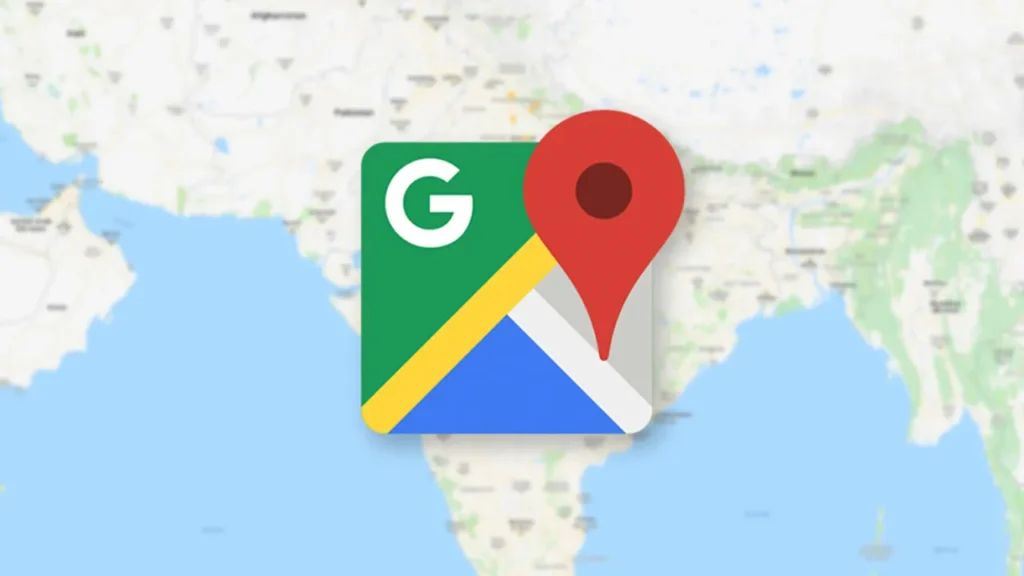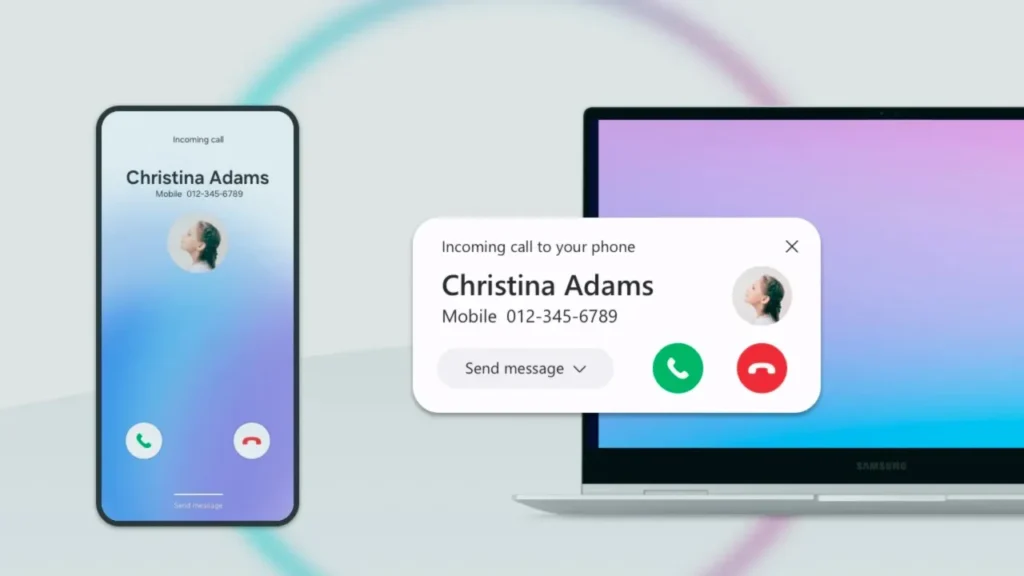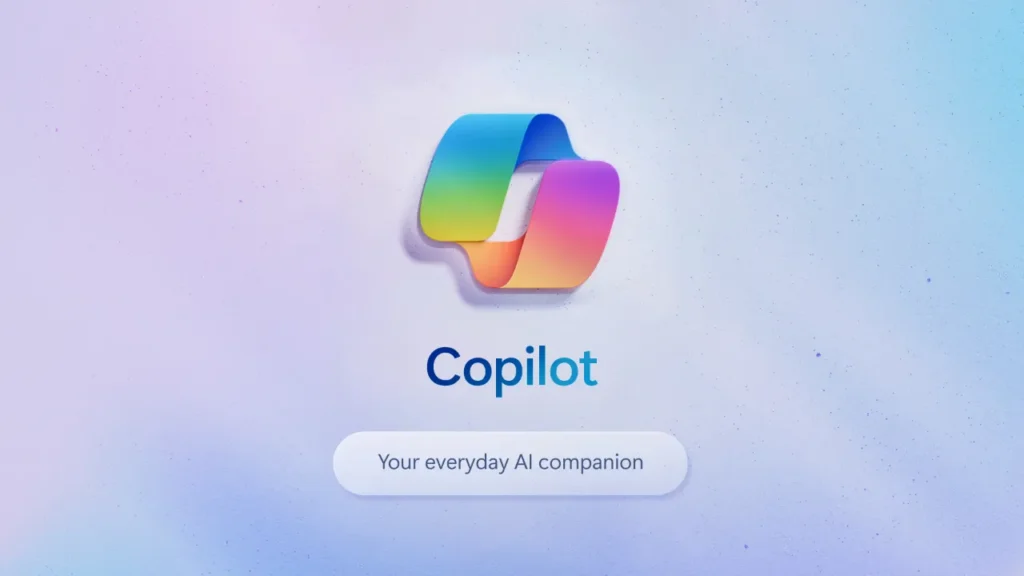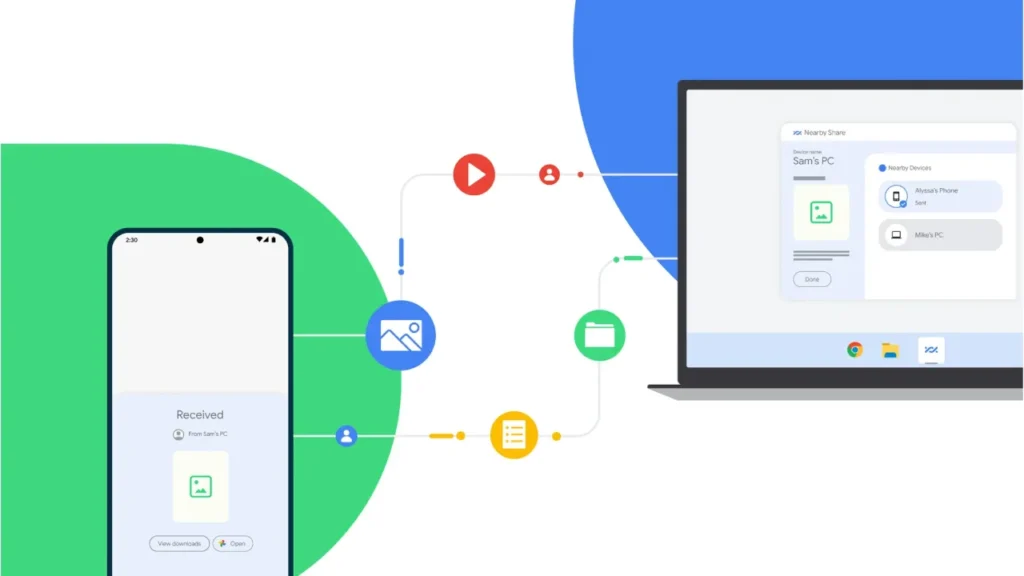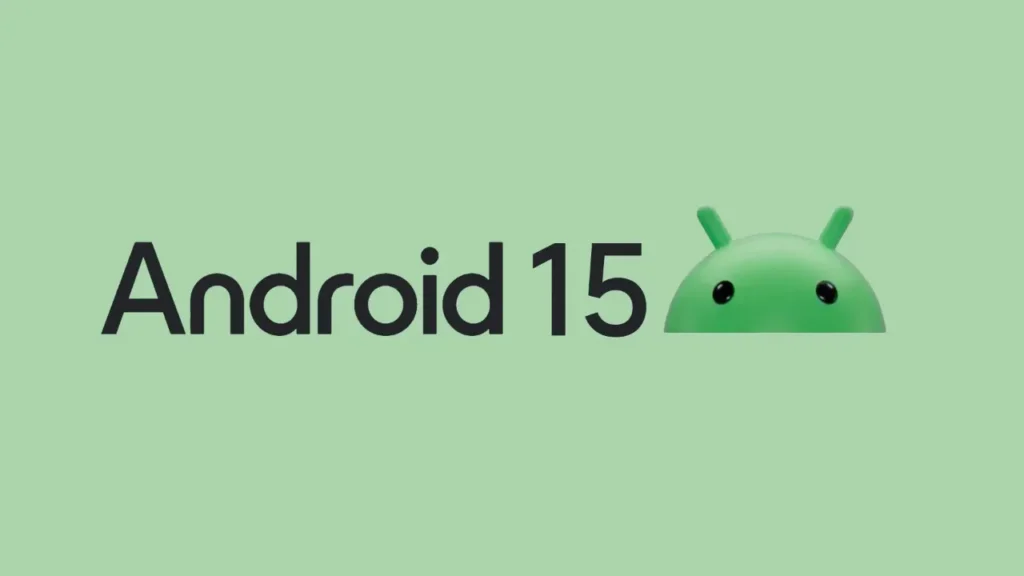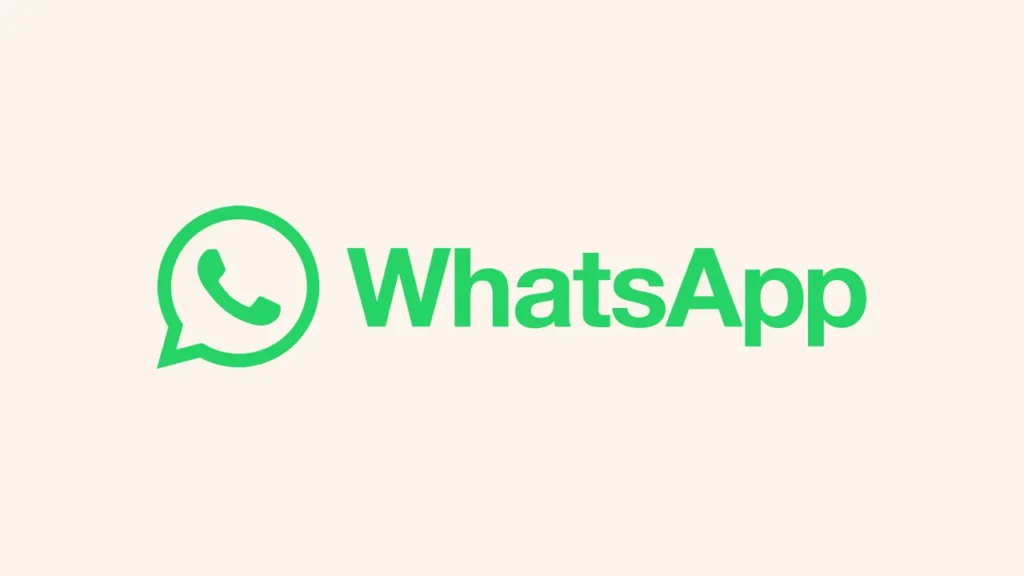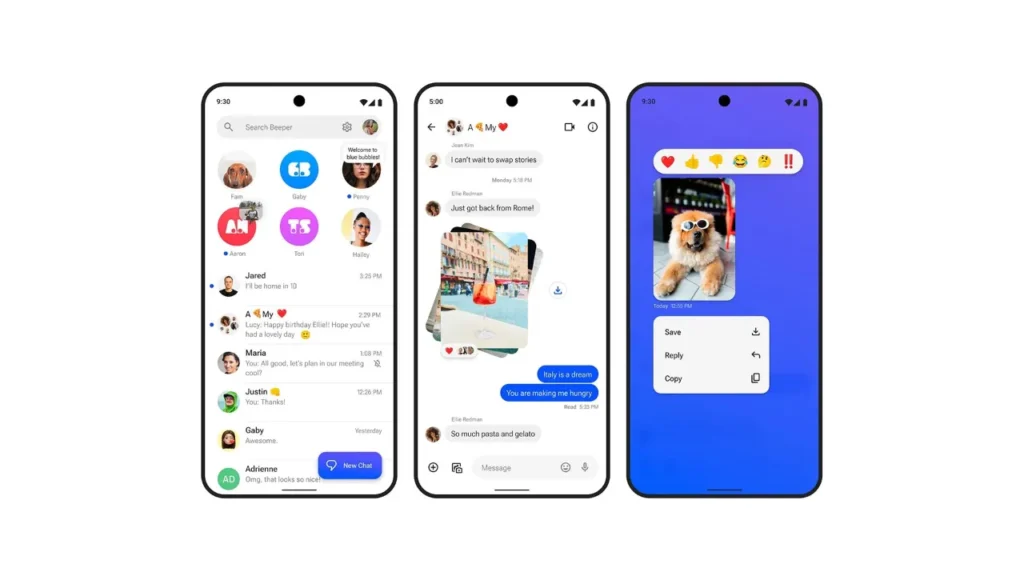Cách Chuyển Đổi Hình Ảnh JPEG Sang PNG, HEIF Trong MacOS
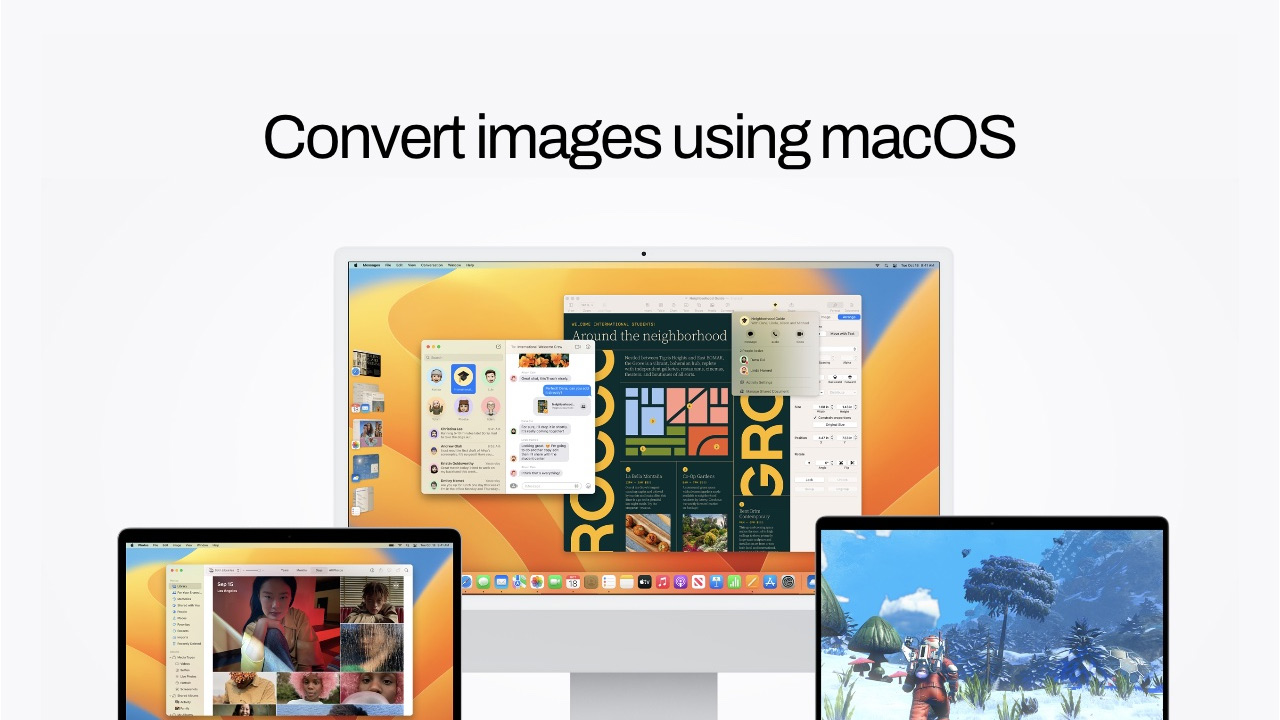
Đây là cách bạn có thể chuyển đổi hình ảnh JPEG sang PNG hoặc HEIF và ngược lại trực tiếp từ macOS trên Mac không cần ứng dụng.
Cách Chuyển Đổi Hình Ảnh JPEG Sang PNG, HEIF Trong MacOS
Chuyển đổi hình ảnh thực sự là 1 quá trình rất đơn giản, chỉ cần tải xuống Photoshop hoặc bất cứ phần mềm chỉnh sửa ảnh nào khác, mở hình ảnh bạn muốn chuyển đổi bên trong phần mềm như đã nói ở trên và xuất nó sang định dạng bạn chọn. Tuy nhiên, điều đó để chuyển đổi hình ảnh JPEG, PNG hoặc HEIF sang hình ảnh khác hoàn toàn và không phải tất cả mọi người đều giỏi. Bạn có thể làm nó 1 cách rất dễ dàng nếu bạn đang sử dụng Mac và đang chạy bản cập nhật mới nhất. MacOs cho phép bạn chuyển đổi giữa các tệp JPEG, PNG và HEIF ngay lập tức mà không cần cài đặt bất cứ phần mềm của bên thứ ba nào cả. Khi bạn đã thành thạo điều này, bạn sẽ tự hỏi tại sao phải tải xuống các ứng dụng khác cho 1 tác vụ đơn giản như vậy.
Bước 1: Tìm hình ảnh bạn muốn chuyển đổi, nó có thể là JPEG, PNG hoặc HIEF. Nếu hình ảnh đó đang nằm trong ứng dụng chỉnh sửa ảnh thì bạn có thể xuất hình ảnh đó sang màn hình nền trước khi thực hiện điều tiếp theo.
Bước 2: Nhấp chuột phải vào hình ảnh bạn chọn.
Bước 3: Di chuyển con trỏ chuột qua Quick Actions để hiển thị nhiều tuỳ chọn.
Bước 4: Chọn Convert Image để chuyển đổi hình ảnh.
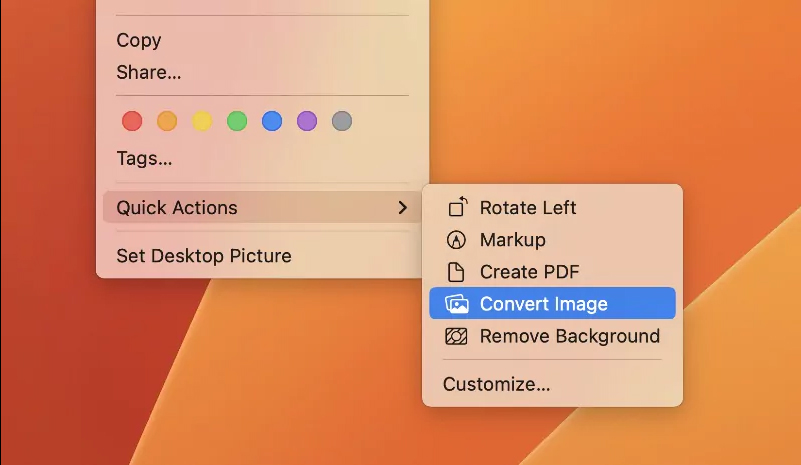
Bước 5: Bây giờ bạn sẽ thấy 1 khung thông báo hiện ra với 1 vài tuỳ chọn. Định dạng và kích thước hình ảnh mà bạn muốn, sử dụng menu kéo thả xuống ở phần Format để chọn định dạng mà bạn muốn chuyển đổi hình ảnh sang JPEG, PNG hoặc là HEIF. Bạn cũng có thể sử dụng menu kéo thả xuống ở phần Image Size để chọn kích thước hình ảnh bạn muốn như thế nào. Nếu bạn muốn giữ nguyên chất lượng thực tế thì hãy chọn kích thước thực tế, còn nếu không thì bạn có thể chọn kích thước Nhỏ, Vừa hoặc Lớn.
Bước 6: Khi bạn đã đưa ra lựa chọn của mình xong rồi thì hãy nhấp vào nút “Convert to JPEG/ PNG/ HEIF”.
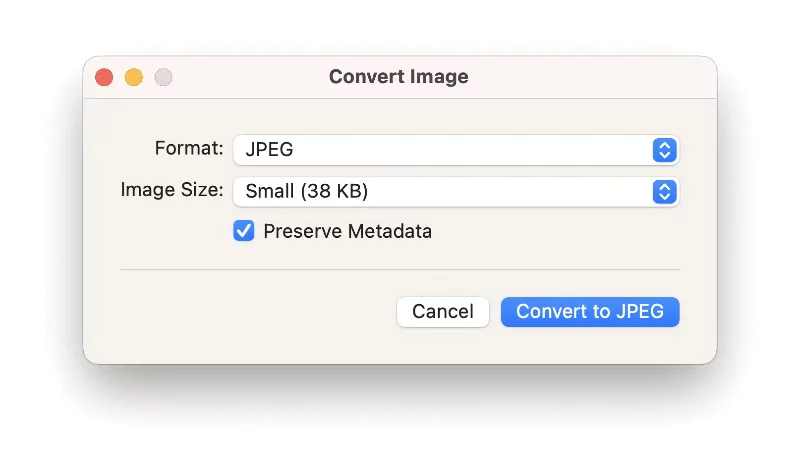
Nhược điểm duy nhất của điều này rất rõ ràng đó là bạn bị giới hạn một số lượng định dạng cực kỳ hạn chế để chuyển đổi sang và bạn không nhận được các tuỳ chỉnh nâng cao để tinh chỉnh hình ảnh đã chuyển đổi. Bạn có thể sử dụng các ứng dụng khác để chuyển đổi nếu như bạn cảm thấy chuyển đổi trên MacOS là không đủ đối với bạn, còn nếu bạn chỉ cần nhanh gọn thì bạn nên sử dụng cái này.